Situatie
Solutie
Pasi de urmat
Cum să-ți pui PS5 în modul de odihnă
În timp ce consola este pornită, apăsați butonul PS din mijlocul controlerului DualSense pentru a dezvălui Centrul de control PS5. De aici, evidențiați pictograma de alimentare și apăsați butonul X de pe controler.
Din lista de opțiuni care apar, selectați „Intrați în modul de odihnă” și PS5 se va opri.
Puteți, de asemenea, să intrați în modul de repaus pe PS5 folosind butonul de pornire din partea din față a consolei (poate fi necesar să mijiți ochii pentru a-l găsi). Apăsați butonul de pornire o dată și eliberați până când auziți un singur bip.
De ce să folosiți modul de odihnă pe PS5?
Modul de odihnă, cunoscut și sub denumirea de modul de așteptare, funcționează efectiv ca un mod de repaus în care consola dvs. consumă o fracțiune din puterea pe care ar avea-o dacă ar fi pornită. Există multe beneficii pentru modul de odihnă în comparație cu oprirea completă a PS5-ului, dar trebuie luat în considerare și un cost al energiei reziduale.
Când intrați în modul de odihnă, jocul pe care îl jucați în prezent va fi suspendat, astfel încât să îl puteți prelua fără a începe din nou când porniți consola din nou.
În funcție de modul în care ați configurat modul de repaus, veți putea încă să vă încărcați controlerele în modul de repaus, deoarece porturile USB din față vor primi în continuare alimentare. Pe lângă acest joc și actualizările de firmware se vor descărca în fundal, astfel încât să nu trebuiască să suportați timpi lungi de descărcare când în sfârșit porniți consola din nou.
Toate jocurile pe care le cumpărați folosind aplicația PS vor începe descărcarea de la distanță, iar descărcările pe care le începeți înainte de a pune consola în modul de repaus vor continua în fundal.
Pentru a modifica modul în care se comportă modul de odihnă, accesați Setări > Sistem > Economisire energie. Aici puteți schimba „Setați timpul până când PS5 intră în modul de odihnă” la un interval la alegerea dvs.
Sub „Funcții disponibile în modul de odihnă” puteți modifica cât de mult este furnizată puterea la porturile USB și dacă consola dumneavoastră rămâne conectată la internet sau poate fi pornită de la distanță. Ambele opțiuni de rețea sunt necesare dacă doriți să utilizați Remote Play.
Cum să reporniți PS5
- Reporniți PS5 apăsând butonul PS de pe controlerul DualSense pentru a dezvălui Centrul de control. Evidențiați opțiunea „Putere” și apăsați X pe controler pentru a dezvălui mai multe opțiuni.
- Evidențiați „Reporniți PS5” și apăsați X. Consola dvs. se va închide complet, apoi repornește din nou fără nicio intervenție suplimentară din partea dvs.
Când să reporniți PS5
Repornirea PS5 seamănă cu repornirea computerului sau a routerului. În general, trebuie să o faci doar atunci când observi că lucrurile nu funcționează așa cum ar trebui.
Este posibil să întâmpinați blocări frecvente ale jocurilor, jocuri care nu se lansează, probleme de conectare la internet sau de autorizare cu PSN sau o interfață întârziată. Toate acestea sunt semne că ceva a mers prost, iar o repornire este un prim pas bun pentru a o rezolva.
Nu ar trebui să reporniți PS5 foarte des, vă recomandăm să faceți acest lucru numai atunci când întâmpinați probleme cu consola. La repornire, PS5 va porni „de la rece”, ceea ce înseamnă că va trebui să așteptați câteva minute înainte de a vă putea folosi din nou consola.
Cum să opriți PS5
Pentru a închide PS5, apăsați butonul PS de pe controler pentru a dezvălui Centrul de control. Evidențiați butonul „Power” și apăsați X pe controler.
- Din lista de opțiuni, alegeți „Opriți PS5” și apăsați X pe controler. Așteptați câteva secunde și PS5 se va închide corect.
De asemenea, puteți opri PS5 folosind butonul de pornire din partea din față a consolei. Pentru a face acest lucru, apăsați și mențineți apăsat butonul din partea din față a consolei până când auziți două bipuri. Lansați și PS5 se va opri. Dacă auziți doar un bip, PS5 va intra în modul de repaus.
Când să închideți PS5
Este important să rețineți că, atunci când vă opriți PS5, toate jocurile care rulează în prezent vor fi închise. Asigurați-vă că salvați toate jocurile pe care le jucați, astfel încât să nu pierdeți progresul înainte de a face acest lucru.
Este important să închideți PS5-ul de fiecare dată când intenționați să îl deconectați de la perete. Dacă consola dvs. intră în stocare, este mutată într-o cameră diferită sau intenționați să opriți alimentarea, opriți-o pentru a vă asigura că datele nu sunt deteriorate.
Celălalt motiv pentru care ați putea dori să vă opriți PS5 este dacă nu intenționați să îl utilizați pentru o perioadă. Dacă pleci în vacanță și știi că nu vei juca jocuri pentru o perioadă, dezactivează PS5.
Rețineți că descărcările și redarea de la distanță nu vor funcționa când PS5 este oprit. Nu veți putea să declanșați sesiuni de joc de la distanță, să descărcați jocuri de la distanță sau să încărcați niciun dispozitiv. De asemenea, ar trebui să închideți PS5 în mod corespunzător și să scoateți cablul de alimentare înainte de a efectua orice upgrade de stocare sau de a curăța consola.
Cum să porniți PS5 din nou
Ar trebui să puteți trezi un PS5 din modul de repaus apăsând și apăsat butonul PS de pe controlerul DualSense. Alternativ, puteți apăsa butonul de pornire din partea din față a consolei. Când auziți bipul și vedeți că lumina se schimbă într-un alb continuu, știți că PS5 pornește.
Cum să dezactivați controlerul PS5 DualSense
De asemenea, puteți opri controlerul fără a opri consola. Pentru a face acest lucru, apăsați și mențineți apăsat butonul PS de pe controler timp de aproximativ 10 secunde până când lumina se stinge. Pentru a-l trezi, apăsați și mențineți apăsat butonul din nou.
Puteți configura controlerele PS5 să se oprească automat după o perioadă de inactivitate. Accesați Setări > Sistem > Economisire energie și modificați „Setați timpul până când controlerele se opresc” la 10, 30 sau 60 de minute.
Dacă tocmai ați început să folosiți PS5, asigurați-vă că vă familiarizați cu cele mai bune funcții PS5 pe care ar trebui să le utilizați. De asemenea, este bine să știți cum să îmbunătățiți performanța PS5, ce presupune un upgrade de stocare și cum să eliberați spațiu atunci când trebuie să instalați mai multe jocuri.

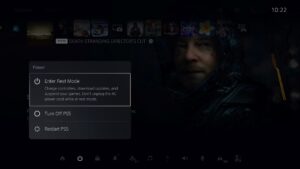
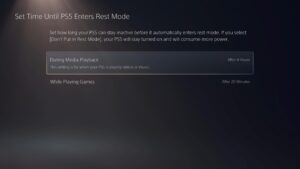

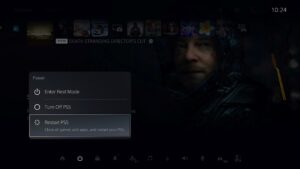


Leave A Comment?